W tym poradniku pokażemy Wam, jak w prosty i skuteczny sposób dodawać nalepki do aplikacji Wiadomości w iPhonie i iPadzie. Metoda dostępna jest dla telefonów i tabletów z systemem iOS 10 lub nowszym. Zapraszamy do zapoznania się z naszym prostym poradnikiem.
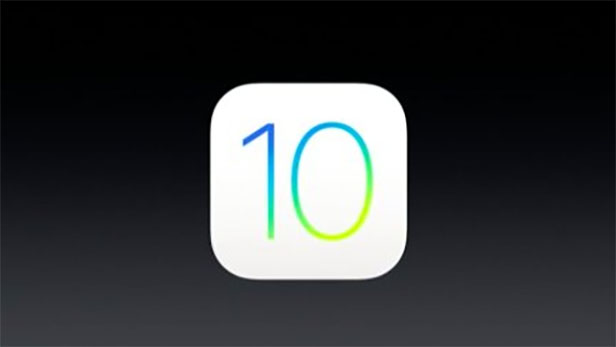
System iOS 10 wprowadził wiele nowych rozwiązań, a także poprawek dla użytkowników mobilnych urządzeń firmy Apple. Jedną z większych nowości, jakie pojawiły się w iOS 10 jest możliwość dodawania graficznych obrazków i rysunków z poziomu wiadomości iMessage. To darmowe wiadomości, które możemy przez internet wysyłać innym znajomym, którzy mają urządzenia mobilne firmy Apple. Teraz można dodawać do nich również tzw. nalepki, z angielskiego - stickers.
Funkcja ta dodatkowo wzbogaca dostępne wcześniej emotikony, które od dłuższego czasu dostępne są do wysyłania z poziomu Wiadomości w iPhone'ach oraz iPadach. Teraz wystarczy stuknąć odpowiedni przycisk na klawiaturze, aby wysłać znajomym nalepki. Co więcej, dzięki wprowadzonym aplikacjom do sklepu App Store, możemy wysyłać tematyczne nalepki lub nawet tworzyć własne. Liczba opcji jest więc teoretycznie nieograniczona. Zacznijmy może od samego poradnika, jak wysyłać nalepki w iOS 10.
Jak wysyłać nalepki w Wiadomościach iOS 10
Zanim przystąpimy do dzieła należy rzecz jasna sprawdzić, czy mamy zainstalowaną najnowszą wersję systemu iOS 10, w której nalepki dla Wiadomości się pojawiły. Jeżeli nie - aktualizujemy iPhone'a lub iPada z poziomu Ustawień lub programu iTunes. Jeżeli tak - po prostu przechodzimy do kolejnego punktu tego poradnika.
Dodawanie nalepek do wiadomości jest banalnie proste. Wystarczy uruchomić nową konwersację z jakimś użytkownikiem bądź też otworzyć istniejącą. Ważne! Nalepki dostępne są tylko w ramach wiadomości iMessage, a więc tylko i wyłącznie dla osób, które mają urządzenia Apple'a. Nie wyślemy ich jako zwykłe SMS-y.
Po przejściu do konwersacji, stukamy palcem, aby uruchomić klawiaturę w telefonie. Następnie obok pola wpisywania wiadomości iMessage zobaczymy niewielką ikonę ze znakiem >. Po jej wybraniu zobaczycie, że otworzą się kolejne 3 ikony - aparat, serce oraz ikona sklepu App Store. Pierwsza z nich przeniesie nas do aparatu lub aplikacji Zdjęcia, z której możemy załadować zdjęcia do wiadomości. Druga opcja znana jest z Apple Watcha - to rysowanie prostych znaków lub przesyłanie swojego bicia serca odbiorcy. Nas natomiast interesuje dopiero ostatnia opcja, czyli ikona App Store.
To już właściwie wszystko. Po jej wybraniu pojawią się dostępne w naszym telefonie czy iPadzie nalepki. Teraz wystarczy już tylko stuknąć palcem interesującą nalepkę, aby została ona dodana do wiadomości iMessage. Liczba nalepek na początku jest rzecz jasna ograniczona, jednak możemy w prosty, intuicyjny sposób zwiększyć ją przez pobranie odpowiednich aplikacji z poziomu sklepu App Store. Aplikacji tego typu jest coraz więcej.
Jak dodawać nowe nalepki do wiadomości iMessage
Dodawać nowe nalepki do wiadomości iMessage możemy na co najmniej kilka sposobów. Omówimy tutaj dwa najprostsze rozwiązania, z których można korzystać na co dzień. Oczywiście, aby skorzystać z któregokolwiek z nich, należy być podłączonym do internetu.
Pierwsze jest z poziomu samej aplikacji. Po przejściu do ikony sklepu App Store, czyli uruchomieniu nalepek zobaczymy, że oprócz samych nalepek, które układają się w ramach listy, w lewym dolnym rogu znajdziemy również ikonę skrótu do dalszych opcji. Po jej wybraniu zostaniemy przeniesieni do menu kontekstowego, które pozwala na określenie pożądanej akcji. W naszym przypadku będzie to pierwsza ikona - znak plus "+ App Store".
Kiedy ją wybierzemy, zostaniemy zaraz przeniesieni do sklepu App Store, do działu z nalepkami dla Wiadomości. Teraz wystarczy już tylko pobrać interesujące nas nalepki. Spora część z nich dostępna jest płatnie, ale znajdziemy też wiele darmowych nalepek w sklepie na iPhone'y oraz iPady. Wystarczy tylko poszukać. Po zainstalowaniu i uruchomieniu nalepek, będą one dostępne w tym samym miejscu, co pozostałe.
Sposób drugi, który można tutaj przedstawić, jest jeszcze prostszy i może nawet nieco bardziej intuicyjny. Zwyczajnie, odpalamy w naszym telefonie czy tablecie aplikację App Store. Czyli przechodzimy do sklepu (aplikacja App Store), z poziomu którego normalnie pobieramy aplikacje, programy i gry na iPhona. Następnie odnajdujemy wewnątrz sklepu sekcję z nalepkami.
Obecnie są one dość mocno promowane w sklepie, więc pewnie znajdziemy je już na pierwszej karcie urządzenia. Jeżeli nie, wystarczy przejść do zakładki Kategorie w App Store. Następnie zaś otworzyć zakładkę z nalepkami i pobrać interesujące nas pozycje. Jak już wspomnieliśmy, sporo z nalepek w App Store jest płatnych, wszak znajdziemy też wiele darmowych pozycji godnych uwagi.
To tyle, jeżeli idzie o same nalepki w iOS 10. Jeżeli macie jakieś pytania, coś z powyższego poradnika było niejasne, albo też nie możecie poradzić sobie z uruchamianiem bądź dodawaniem nalepek - piszcie komentarze. Śledzimy na bieżąco wszelkie informacje zamieszczane przez naszych czytelników i staramy się na nie od razu odpowiadać.
